SETTING RUTER LINKSYS DI SPEEDY
embaca setia blog cara install pada kali ini saya akan berbagi cara mengatur atau mensetting AP linksys. Linksys adalah salah satu pembuat WiFi ter-favorit di dunia. Perlu di catat bahwa AP Linksys ini adalah sebuah router. Sebagai sebuah router mempunyai banyak fasilitas seperti kemampuan routing, firewall, DCHP.
Langkah- langkah seting AP linksys :
1. Konfigurasikan seperti berikut : Speedy Telkom(Jaringan Internet)-Modem ADSL-Linksys-CPU/Laptop
2. Setting modem TP-LINK :
• Colok kabel ke port LAN modem.
• Ketik http://192.168.1.1 pada web browser (mozilla fiorefox, IExplore, flock dll).
• Login : admin, password: admin
• Settingan speedy tidak perlu di ubah, cuma matikan DHCP server.
• DNS sudah diisikan lebih dulu oleh teknisi speedy. Biasanya : 202.134.1.10 dan 202.134.0.155 Catat 2 alamat DNS tersebut. DNS ini akan digunakan pada router nantinya.
3. Setting router linksys
• Colok kabel ke salah satu port LAN router linksys.
• Ketik http://192.168.1.1 pada web browser (mozilla fiorefox, IExplore, flock dll).
• Default, Username : kosongkan saja, Password : admin
• Di menu BASIC SETUP :
Pilih static IP
Internet IP Address: 192.168.1.99 (Ini adalah IP Linksys yang dikenali oleh si modem)
Subnet Mask: 255.255.255.0
Gateway: 192.168.1.1 (Ini adalah gateway dari si modem, port perantara yang terhubung ke jalur speedy)
Static DNS 1: 202.134.1.10 (Sesuai setingan dari speedy)
Static DNS 2: 202.134.0.155 (Sesuai setingan dari speedy)
Local IP Address: 192.168.2.1 (ini adalah IP Wireless-LAN dari si router Linksys, yang dikenali oleh computer client)
Subnet Mask: 255.255.255.0
Tekan apply, kemudian continue
Keterangan tambahan :
Jika mengetikkan http://192.168.1.99 hasilnya akan sama dengan 192.168.2.1, karena kedua nya adalah alamat IP dari si router, untuk konfigurasi.
DHCP Server: Enable
Starting IP Address: 192.168.2.100 (IP device, semisal laptop anda yang akan diberikan IP ketika terdeteksi oleh router Linksys)
Maximum Number of DHCP Users: 25 (isi dengan jumlah client yang di inginkan)
Client Lease Time : 0 minutes (0 means one day)
WINS : 0.0.0.0
Tekan apply, kemudian continue.
- Di menu WIRELESS =>Basic Wireless Settings
Network Mode: Mixed
Network Name (SSID): satelite (sesuai keinginan anda, akan tampil di wifi laptop)
Radio Band: auto
Wide Channel: auto
Standard Channel: auto
Wireless SSID Broadcast: Enable
Tekan apply, kemudian continue
- Di menu SECURITY
Jika ingin menggunakan password untuk koneksi :
Wireless => Wireless Security => Enabled
Pilih WEP, WPA, dst
Isi passphrase. Pada WEP, key akan di generate, pilih saja Key 1. Kemudian gunakanlah key tersebut pada computer client. Ini digunakan untuk memproteksi internet anda dari pencurian koneksi.
Tekan apply, kemudian continue.
4. Testing
• Klik start menu => program => command prompt atau klik start menu => RUN => ketik cmd
• ketik di comand prompt “Ping 192.168.1.1″ tanpa tanda kutip.
• Jika ada reply, berarti modem bisa diconfigurasi secara wireless
• Ping 192.168.1.10 atau Ping 192.168.2.1
• Jika ada reply, berarti wireless router bisa dikonfigurasi secara wireless.
• Ping www.google.com
Jika ada reply berarti anda sudah koneksi wireless anda sudah siap.
Keterangan:
Koneksi speedy ke modem menggunakan kabel telpon melalui splitter.
Koneksi modem ke linksys menggunakan kabel biru standard (RJ-45, kabel jaringan LAN).
Koneksi linksys ke laptop, secara wireless, tidak perlu kabel
Sekian penjelasan tentang Langkah-langkah Mengatur AP linksys, semoga dapat bermanfaat bagi para pembaca wassalam
Langkah- langkah seting AP linksys :
1. Konfigurasikan seperti berikut : Speedy Telkom(Jaringan Internet)-Modem ADSL-Linksys-CPU/Laptop
2. Setting modem TP-LINK :
• Colok kabel ke port LAN modem.
• Ketik http://192.168.1.1 pada web browser (mozilla fiorefox, IExplore, flock dll).
• Login : admin, password: admin
• Settingan speedy tidak perlu di ubah, cuma matikan DHCP server.
• DNS sudah diisikan lebih dulu oleh teknisi speedy. Biasanya : 202.134.1.10 dan 202.134.0.155 Catat 2 alamat DNS tersebut. DNS ini akan digunakan pada router nantinya.
3. Setting router linksys
• Colok kabel ke salah satu port LAN router linksys.
• Ketik http://192.168.1.1 pada web browser (mozilla fiorefox, IExplore, flock dll).
• Default, Username : kosongkan saja, Password : admin
• Di menu BASIC SETUP :
Pilih static IP
Internet IP Address: 192.168.1.99 (Ini adalah IP Linksys yang dikenali oleh si modem)
Subnet Mask: 255.255.255.0
Gateway: 192.168.1.1 (Ini adalah gateway dari si modem, port perantara yang terhubung ke jalur speedy)
Static DNS 1: 202.134.1.10 (Sesuai setingan dari speedy)
Static DNS 2: 202.134.0.155 (Sesuai setingan dari speedy)
Local IP Address: 192.168.2.1 (ini adalah IP Wireless-LAN dari si router Linksys, yang dikenali oleh computer client)
Subnet Mask: 255.255.255.0
Tekan apply, kemudian continue
Keterangan tambahan :
Jika mengetikkan http://192.168.1.99 hasilnya akan sama dengan 192.168.2.1, karena kedua nya adalah alamat IP dari si router, untuk konfigurasi.
DHCP Server: Enable
Starting IP Address: 192.168.2.100 (IP device, semisal laptop anda yang akan diberikan IP ketika terdeteksi oleh router Linksys)
Maximum Number of DHCP Users: 25 (isi dengan jumlah client yang di inginkan)
Client Lease Time : 0 minutes (0 means one day)
WINS : 0.0.0.0
Tekan apply, kemudian continue.
- Di menu WIRELESS =>Basic Wireless Settings
Network Mode: Mixed
Network Name (SSID): satelite (sesuai keinginan anda, akan tampil di wifi laptop)
Radio Band: auto
Wide Channel: auto
Standard Channel: auto
Wireless SSID Broadcast: Enable
Tekan apply, kemudian continue
- Di menu SECURITY
Jika ingin menggunakan password untuk koneksi :
Wireless => Wireless Security => Enabled
Pilih WEP, WPA, dst
Isi passphrase. Pada WEP, key akan di generate, pilih saja Key 1. Kemudian gunakanlah key tersebut pada computer client. Ini digunakan untuk memproteksi internet anda dari pencurian koneksi.
Tekan apply, kemudian continue.
4. Testing
• Klik start menu => program => command prompt atau klik start menu => RUN => ketik cmd
• ketik di comand prompt “Ping 192.168.1.1″ tanpa tanda kutip.
• Jika ada reply, berarti modem bisa diconfigurasi secara wireless
• Ping 192.168.1.10 atau Ping 192.168.2.1
• Jika ada reply, berarti wireless router bisa dikonfigurasi secara wireless.
• Ping www.google.com
Jika ada reply berarti anda sudah koneksi wireless anda sudah siap.
Keterangan:
Koneksi speedy ke modem menggunakan kabel telpon melalui splitter.
Koneksi modem ke linksys menggunakan kabel biru standard (RJ-45, kabel jaringan LAN).
Koneksi linksys ke laptop, secara wireless, tidak perlu kabel
Sekian penjelasan tentang Langkah-langkah Mengatur AP linksys, semoga dapat bermanfaat bagi para pembaca wassalam
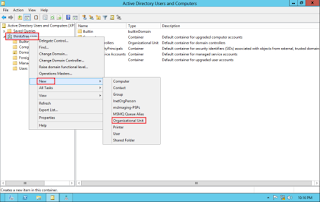
Komentar
Posting Komentar